Come fare Facebook Live
Cosa sapere
- Desktop: apri Chrome e vai su Facebook.com. Nella tua home page o nella pagina del profilo, seleziona Video in diretta sotto il campo di creazione del post.
- Assicurati che la tua webcam sia connessa e funzionante, scegli le tue impostazioni e preferenze, quindi seleziona Andare in diretta.
- App Facebook: dalla sezione Notizie, tocca Abitare. Personalizza la scelta della fotocamera, il tema, la descrizione e il pubblico. Quindi, tocca Avvia video in diretta.
Questo articolo spiega come avviare a video in diretta streaming per connetterti con te Amici di Facebook o fan in tempo reale.
Come fare Facebook Live sul Web da un computer
Se hai un webcam sia integrato nel tuo laptop o collegato al tuo computer desktop, puoi andare in diretta tramite Facebook.com.
-
Vai su Facebook.com nel Browser web Google Chrome e accedi al tuo account, se necessario.
Facebook consiglia di utilizzare Google Chrome per la trasmissione in diretta. Se utilizzi un browser Web diverso, potresti visualizzare un messaggio che ti consiglia di utilizzare l'ultima versione di Google Chrome per il tuo video in diretta.
-
Puoi andare in diretta dal feed delle notizie, dal tuo profilo o da una pagina che gestisci. Selezionare Video in diretta sotto il campo di creazione del post che dice "Cosa hai in mente?"
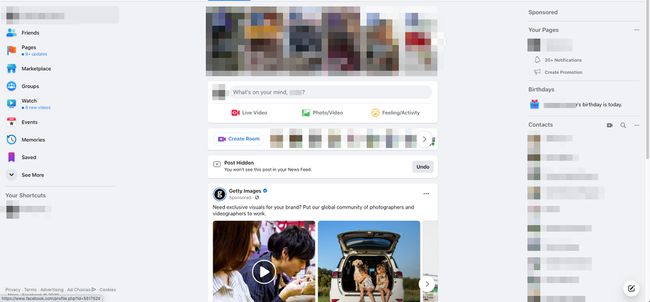
-
Assicurati che la tua webcam funziona e connesso.
Potrebbe essere necessario aggiornare le impostazioni del browser Chrome per consentire l'accesso.
Scegli le impostazioni e le preferenze per il tuo live streaming. Scegli quando eseguire lo streaming sotto il Abitare sezione. Scegli chi può visualizzare il tuo stream sotto il Inviare sezione.
Accanto a Iniziare, scegli di utilizzare la videocamera, il software di streaming o un codificatore associato.
-
Sotto il Impostazioni sezione, scegli tra le opzioni di visualizzazione e streaming. Il Impostare La sezione ti consente di scegliere la fotocamera e il microfono, oltre a un'opzione per la condivisione dello schermo.
Per utilizzare Facebook Live con il software di streaming, copia l'URL del server o la chiave di streaming per inserire le impostazioni del software prima di andare in diretta.
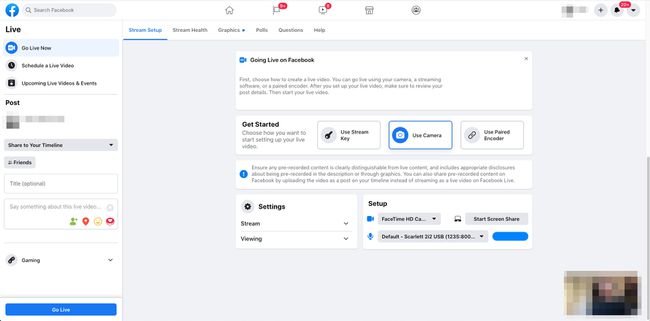
-
Selezionare Andare in diretta nell'angolo in basso a sinistra per avviare lo streaming.
Facebook Live funziona anche con il software di streaming. Copia l'URL del server o la chiave di streaming per accedere alle impostazioni del software prima di andare in diretta.
Come fare Facebook Live sull'app dal tuo dispositivo mobile
Puoi anche utilizzare Facebook Live nell'app Facebook ufficiale per iOS o Android. La versione dell'app di Facebook Live include un paio di funzionalità extra che la versione web non offre.
Le seguenti istruzioni vengono mostrate utilizzando l'app Facebook per iOS. Gli utenti Android possono seguire, ma potrebbero notare alcune lievi differenze.
-
Puoi trasmettere in diretta dalla sezione Notizie, dal tuo profilo o da una Pagina che gestisci nell'app:
- Dal feed delle notizie, tocca Abitare pulsante sotto il Cos'hai in mente? campo.
- Dal tuo profilo, tocca all'interno del Cos'hai in mente? campo e quindi toccare il Video in diretta opzione.
- Da una Pagina che gestisci, tocca il Abitare pulsante sotto Crea un post.
Potrebbe essere necessario consentire a Facebook di accedere alla fotocamera e al microfono del dispositivo.
-
Puoi fare una serie di cose per personalizzare il tuo video in diretta prima di andare in diretta:
- Capovolgi la fotocamera: Clicca il telecamera nell'angolo in alto a sinistra per passare dalla fotocamera anteriore a quella posteriore.
- Attiva il flash: Clicca il veloce icona in condizioni di scarsa illuminazione per illuminare il video.
- Raccogli donazioni: tocca i tre punti nell'angolo in alto a destra, quindi tocca Aggiungi un pulsante per fare una donazione.
- Scrivi una descrizione: tocca il testo che dice Tocca per aggiungere una descrizione per dire agli spettatori di cosa tratta il tuo video.
- Aggiungi effetti: Clicca il bacchetta magica icona per applicare filtri ed effetti divertenti al tuo video in diretta.
- Aggiungi un tema: tocca il segno più per impostare temi diversi per il tuo video in diretta.
Puoi invitare altri utenti a ospitare il tuo video in diretta con te toccando il pulsante Porta un amico tema. Quando accettano il tuo invito, tu e il tuo ospite appare nel video in diretta in uno schermo diviso.
-
Seleziona dove vuoi condividere il tuo video in diretta toccando il Per campo in alto (come Pubblico, Storia, Amici, Amici tranne, Gruppi e altri).
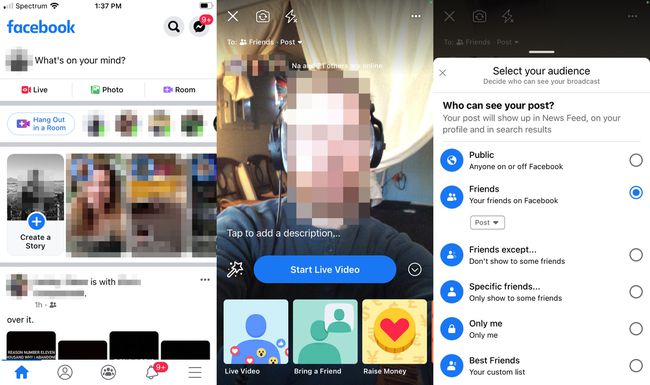
Rubinetto Avvia video in diretta quando hai fatto.
Cosa succede durante e dopo che vai in diretta
Quando trasmetti in diretta, nella parte superiore del video viene visualizzato un conteggio degli spettatori. Il conteggio mostra quante persone si sono sintonizzate per guardare il tuo video. Vedi anche tu reazioni e commenti man mano che arrivano dai tuoi spettatori.
Se riscontri comportamenti offensivi o indesiderati nei commenti, tocca l'immagine del profilo del commentatore e seleziona Bloccare per rimuoverli dal video in diretta e impedire loro di accedervi nuovamente.
Quando vuoi terminare il tuo video in diretta, seleziona Fine sul web o tocca il X sull'app. Hai la possibilità di scaricare il video in diretta per averne una copia per te e pubblicarlo sulla tua Timeline o Pagina in modo che amici o fan abbiano l'opportunità di guardarlo in seguito.
